Cara menggabungkan folder dengan mudah di Windows 11/10

- 4920
- 1448
- Luis Baumbach
Jika Anda mengatur file, Anda mungkin memiliki web folder dan subfolder yang memegang semua data Anda. Jika Anda pernah menemukan bahwa Anda telah sedikit terorganisir, Anda mungkin ingin menggabungkan dua folder menjadi satu.
Tetapi mengubah struktur folder yang ada lebih rumit daripada kedengarannya. Tidak ada tombol gabungan folder untuk menggabungkan beberapa folder- Anda harus secara manual masuk ke setiap direktori, tekan Ctrl + a untuk memilih semua file, membuat folder baru di tujuan, dan menyalin-pasta file.
Daftar isiUntungnya, ada banyak cara lain untuk menggabungkan folder di Windows 10 (atau Windows 11). Dari aplikasi pihak ketiga hingga metode Microsoft Windows bawaan, berikut adalah ikhtisar yang terbaik dari ini.
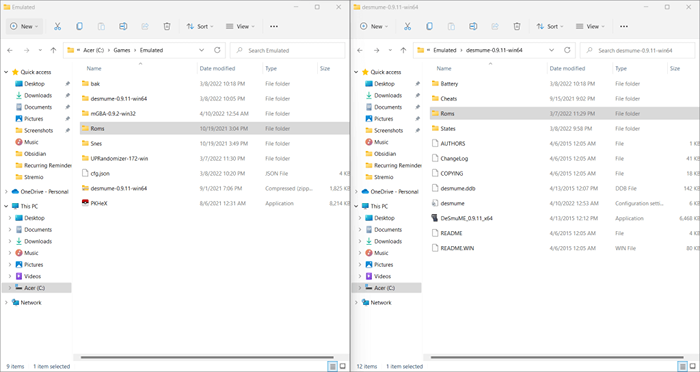
- Sekarang cukup salin folder pertama dan tempel ke direktori yang berisi folder kedua. Anda dapat menggunakan metode klik kanan atau cukup ketuk pintasan keyboard (Ctrl + C untuk salinan, Ctrl + V untuk pasta).

- Jika tidak ada file dalam dua folder yang berbagi nama, folder akan digabungkan tanpa langkah tambahan. Jika konflik muncul, Windows akan menanyakan apa yang harus Anda lakukan dengan file -file tersebut. Anda dapat menggantinya, melewatkan file-file itu, atau memutuskan berdasarkan kasus per kasus.
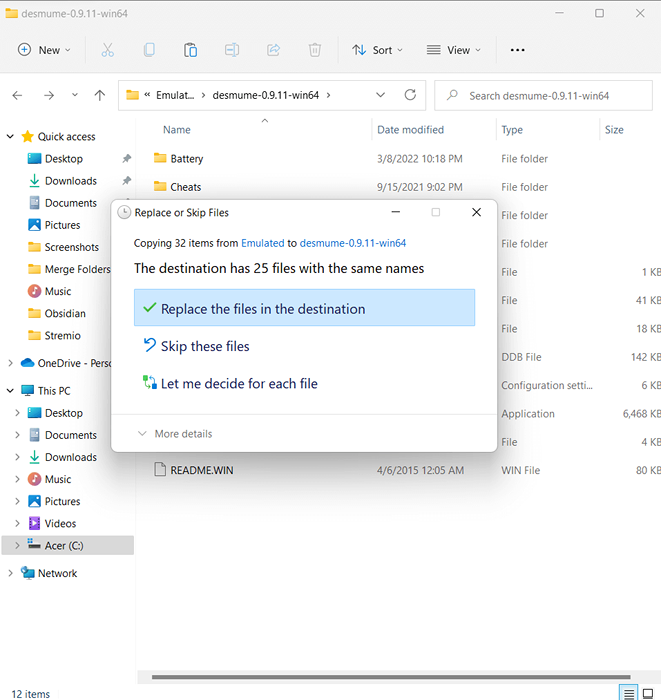
Dan itu saja. Yang perlu Anda lakukan adalah memastikan bahwa mereka memiliki nama folder yang sama dan kemudian hanya menyalin satu dari yang lain. Windows menangani detailnya.
Ini adalah metode terbaik untuk pengguna biasa yang hanya ingin menggabungkan konten dua folder yang berbeda tanpa perbandingan file canggih. Jika Anda ingin menerapkan kriteria tambahan untuk menyelesaikan konflik file selama penggabungan folder, Anda memerlukan alat pihak ketiga yang berdedikasi.
Menggunakan skrip PowerShell untuk menggabungkan folder
Meskipun metode copy-paste mudah digunakan, itu bisa sedikit memakan waktu saat bekerja dengan banyak folder. Administrator sistem sering berurusan dengan lusinan sistem sekaligus, sehingga mereka membutuhkan metode yang dapat diskalakan untuk menggabungkan folder.
Seperti kebanyakan tugas otomatisasi, kami akan menggunakan PowerShell untuk mencapai ini. Yang kita butuhkan hanyalah skrip yang melewati konten folder induk, membandingkan setiap nama file untuk melihat apakah ada kecocokan. Anda dapat memilih untuk mengganti file yang berbeda atau tidak menimpanya sama sekali.
$ sourcePath = “C: \ folder1”
$ destinationpath = “c: \ folder2”
$ file = get -childitem -path $ sourcePath -recurse -filter “*.*"
foreach ($ file di $ file)
$ sourcePathFile = $ file.Nama lengkap
$ destinationpathfile = $ file.Nama lengkap.Ganti ($ SourcePath, $ DestinationPath)
$ exist = uji-matang $ destinationpathfile
jika(!$ ada)
$ dir = split -path -parent $ destinationpathfile
jika (!(Test -path ($ dir))) new -item -ItemType directory -path $ dir
Copy -item -path $ sourcePathFile -destination $ destinationpathfile -recurse -force
kalau tidak
$ isFile = Test -Path -Path $ DestinationPathFile -PathType Leaf
jika(!$ isFile)
Copy -item -path $ sourcePathFile -destination $ destinationpathfile -recurse -force
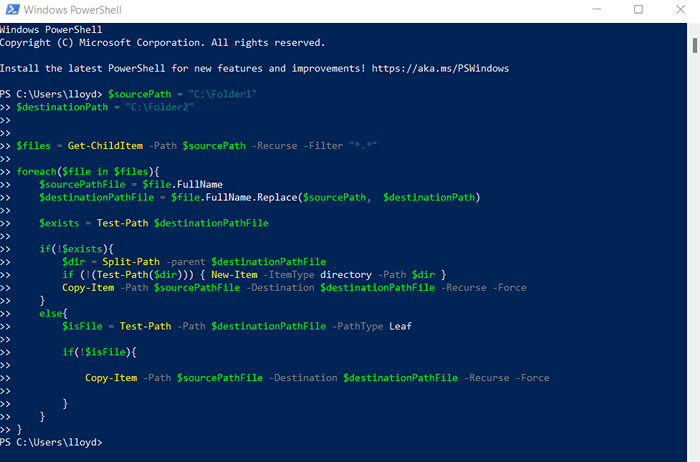
Script ini menggunakan loop untuk menyalin secara rekursif di atas isi folder sumber ke folder tujuan, meninggalkan file asli yang tidak tersentuh jika terjadi konflik. Anda dapat menyelesaikan konflik secara berbeda (dengan mengganti file yang lebih lama, dll.) dan gunakan parameter untuk jalur sumber dan tujuan untuk membuatnya lebih fleksibel.
Aplikasi pihak ketiga dengan mudah menggabungkan folder
Ada beberapa aplikasi pihak ketiga yang membuat proses menggabungkan folder lebih mudah. Kompleksitas mereka berkisar dari alat penggabungan GUI dasar untuk melengkapi perangkat lunak persimpangan file dengan dukungan versi.
Berikut adalah aplikasi pihak ketiga terbaik untuk menggabungkan folder di Windows 10 dan 11:
WINMERGE (Bebas)
Dengan sendirinya, Windows tidak dapat membandingkan konten file yang identik saat menyalin. Semua yang dapat diberitahukan kepada Anda adalah ukuran dan tanggal file mereka, meninggalkan Anda untuk secara manual menentukan file mana yang harus disimpan saat Anda mengalami duplikat.
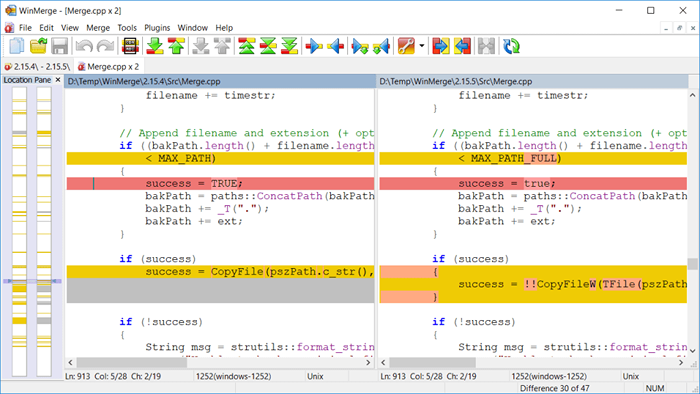
WinMerge adalah program open-source untuk membandingkan file dan menggabungkan folder di Windows. Ini berguna untuk coders dan administrator sistem karena dapat membandingkan konten file teks dan menyajikannya dalam format visual.
Penggabungan folder 2xdsoft (Bebas)
Jika Anda hanya menginginkan alat penggabungan folder berbasis GUI sederhana, merger folder 2xdsoft adalah pilihan yang baik. Ini memungkinkan Anda menggabungkan folder dan subfolder dari antarmuka intuitif dengan banyak opsi kustomisasi.
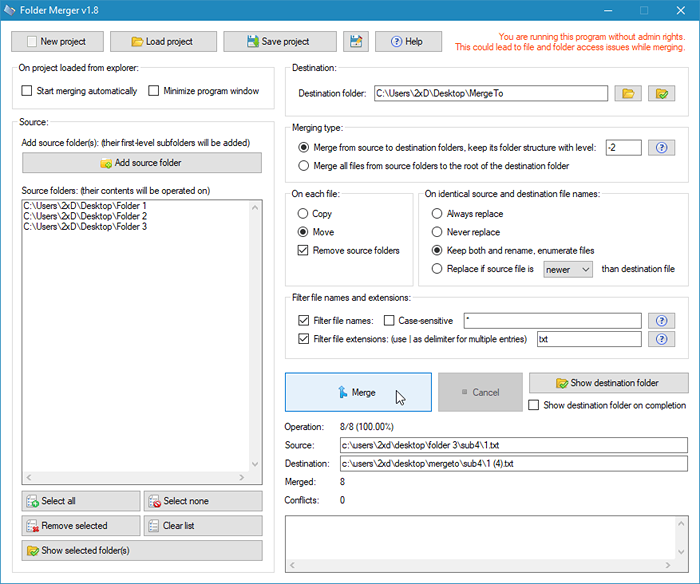
Anda dapat mempertahankan struktur folder, menggunakan filter nama file, atau bahkan mengesampingkan subfolder tertentu. Bagian terbaiknya adalah aplikasi ini portabel - Anda dapat membawanya di dalam drive pena dan menggunakannya secara langsung tanpa instalasi.
Gabungan araxis (Uji coba 30 hari gratis; standar $ 129; $ 269 profesional)
Araxis Gabungan adalah perbandingan file yang kuat dan aplikasi merger untuk Windows dan MacOS. Seperti dengan Winmerge, yang terbaik bagi mereka yang bekerja dengan banyak file teks, seperti pemrogram atau profesional hukum.
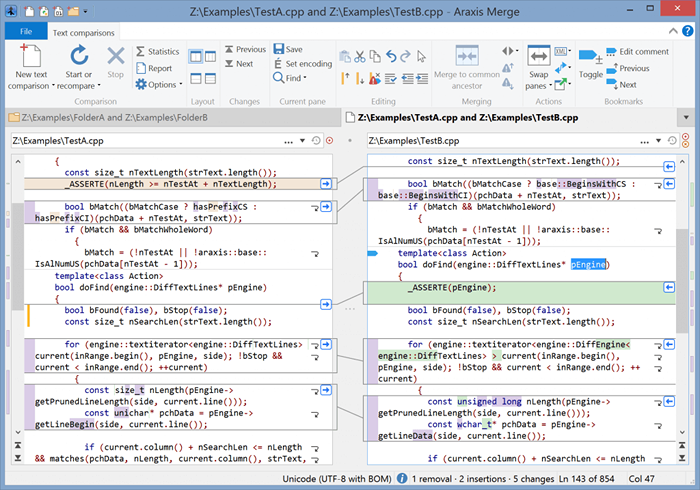
Anda dapat menganggapnya sebagai bentuk WinMerge yang lebih maju, dengan perbandingan file canggih, termasuk teks, gambar, dan file biner. Sistem Kontrol Versi dapat secara langsung terintegrasi dengan Araxis Gabungan, bersama dengan API untuk mengaktifkan otomatisasi melalui baris perintah.
Fungsi ekstra ini tidak bebas. Araxis Gabungan adalah alat premium, mengharuskan Anda membeli lisensi untuk menggunakannya di luar periode uji coba 30 hari. Lihat situs gabungan Araxis untuk harga lengkap dan daftar fitur terperinci dalam versi standar dan pro.
Apa cara terbaik untuk menggabungkan folder di windows 10/11?
Jika Anda hanya ingin menggabungkan konten dua direktori menjadi satu folder, maka metode default adalah pendekatan terbaik. Cukup buka file explorer, ganti nama salah satu folder ke nama yang sama, dan copy-paste di atas yang lain, membiarkan windows menangani merger.
Anda hanya membutuhkan metode lain jika Anda harus menggabungkan banyak folder secara teratur atau memerlukan algoritma perbandingan file terperinci. Jika Anda ingin menggabungkan file teks, ada metode lain.
Script PowerShell mungkin merupakan metode yang paling fleksibel untuk ini, karena CMDlet dapat digunakan untuk menggabungkan file berdasarkan sejumlah kriteria canggih. Satu -satunya masalah adalah bahwa itu membutuhkan sedikit pengetahuan tentang sintaks PowerShell untuk dapat menulis kode. Tapi ini adalah cara jika Anda ingin mengatur skrip otomatis untuk menggabungkan folder.
Untuk metode yang lebih ramah pengguna, Anda dapat menggunakan aplikasi pihak ketiga. Aplikasi seperti WinMerge dan Araxis Gabungan memungkinkan Anda untuk membandingkan file dan menggabungkan folder tanpa perlu mahir dengan pengkodean. Ini membuat mereka program penting bagi mereka yang bekerja dengan file teks dalam jumlah besar.
- « Cara menambahkan daftar drop-down di Microsoft Word
- Apa registri windows (dan apa yang dapat Anda lakukan dengannya)? »

